Kako v Google Dokumente vnašati eksponente
Google Google Dokumenti Junak / / April 03, 2023

Nazadnje posodobljeno dne
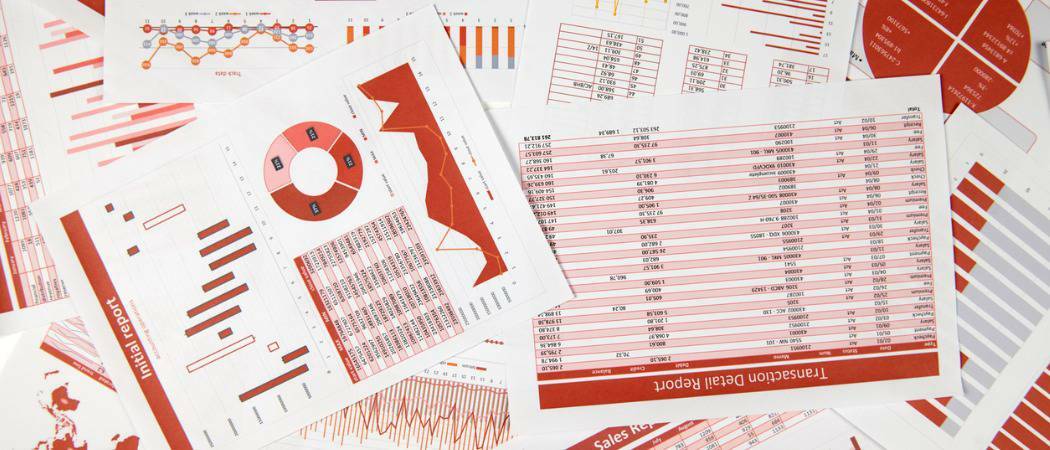
Ali morate v svoj Google dokument zapisati eno število kot potenco drugega? Tukaj se naučite vnašati eksponente v Google Dokumente.
Google Dokumenti so odlična aplikacija za tipkanje splošnega pisnega besedila. Včasih pa boste morda morali dodati malo matematike. Ni vedno takoj očitno, kako vtipkati celo najpreprostejše eksponente, kot je 32. Ko pa veste, kako, je dodajanje eksponentov v vaše Google Dokumente preprosto.
Obstaja več različnih načinov, kako lahko eksponente vnesete v Google Dokumente, odvisno od tega, kaj bodo vaši eksponenti. Če se želite naučiti vnašati eksponente v Google Dokumente, sledite spodnjim korakom.
Kako v Google Dokumente vnašati eksponente z nadnapisom
Eksponent je napisan tako, da je pisava manjša od preostalega besedila in je dvignjena tako, da je vrh besedila višji od preostalega besedila. Ta učinek lahko dosežete z uporabo nadnapisnega oblikovanja v Google Dokumentih.
Če želite eksponente v Google Dokumente vnesti z nadnapisom:
- Odpri svojo dokument Google Dokumenti.
- Vnesite črko ali številko, ki jo želite postaviti kot osnovo eksponenta.
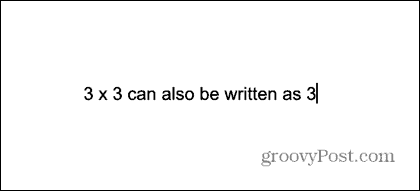
- Kliknite na Oblika meni.
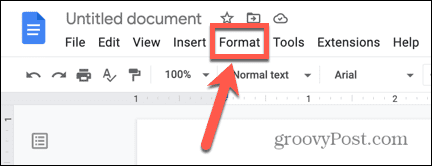
- Lebdite nad Besedilo in izberite Nadnapis.
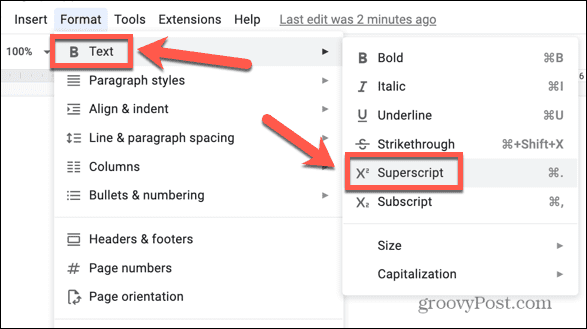
- Vnesite svoj eksponent.
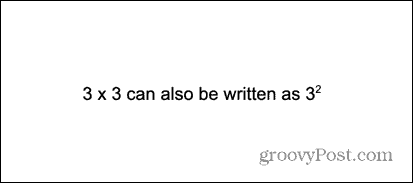
- Kliknite na Oblika znova meni.
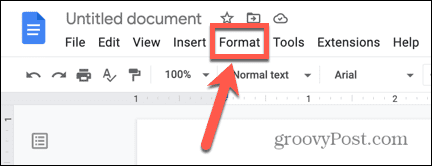
- Izberite Počisti oblikovanje.
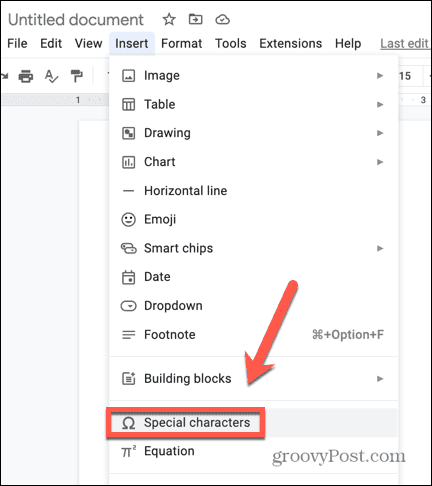
- Zdaj lahko nadaljujete s tipkanjem kot običajno.
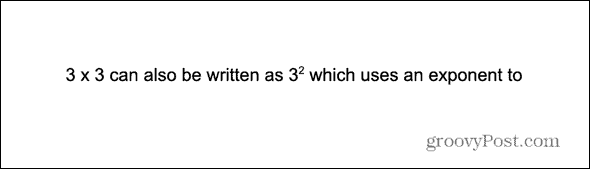
- Ponovite zgornje korake vsakič, ko želite v besedilo dodati nov eksponent.
Kako uporabljati nadnapis z bližnjico na tipkovnici v Google Dokumentih
Obstaja bližnjica na tipkovnici za vklop nadnapisnega oblikovanja v Google Dokumentih. Ta bližnjica na tipkovnici lahko prihrani veliko časa, če imate besedilu dodati več eksponentov.
Za uporabo zgornjega indeksa v Google Dokumentih z bližnjico na tipkovnici:
- Odprite svoj Google dokument.
- Vnesite znak, ki ga želite uporabiti kot osnovo eksponenta.
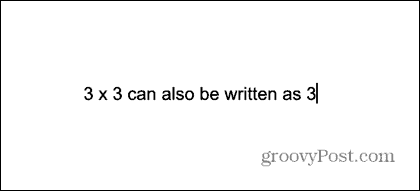
- Pritisnite bližnjico na tipkovnici Ctrl+. oz Cmd+. v sistemu Mac, da vklopite oblikovanje nadnapisa.
- Vnesite svoj eksponent.
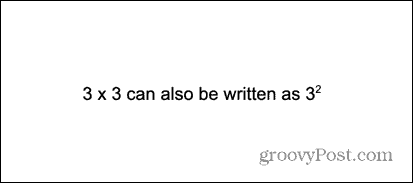
- Pritisnite Ctrl+. oz Cmd+. znova, da izklopite oblikovanje nadnapisa.
- Nadaljujte s tipkanjem kot običajno.
Kako vnesti eksponente v Google Dokumente s posebnimi znaki
Če uporabljate enomestne eksponente, jih lahko vstavite tudi s posebnim znakom. Ta metoda ne bo delovala, če vaš eksponent ni eden od omejenega števila eksponentov, ki so na voljo v Google Dokumentih.
Če želite eksponent vnesti v Google Dokumente s posebnimi znaki:
- Odprite dokument.
- Vnesite znak, ki ga želite uporabiti kot osnovo eksponenta.
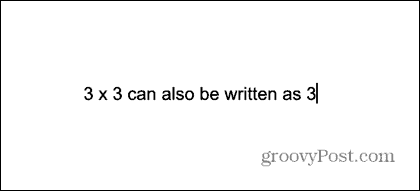
- Kliknite na Vstavi meni.
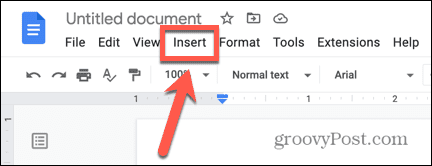
- Izberite Posebni znaki.
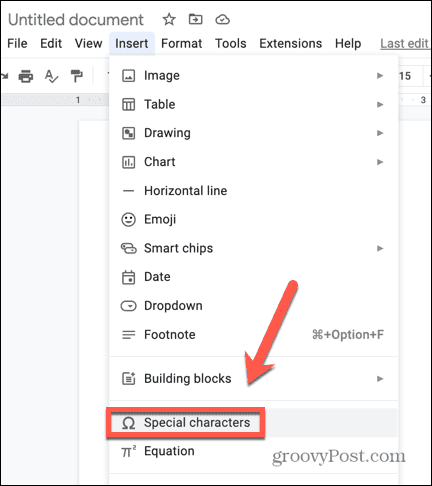
- V spustnih poljih izberite Simbol in Nadnapis.
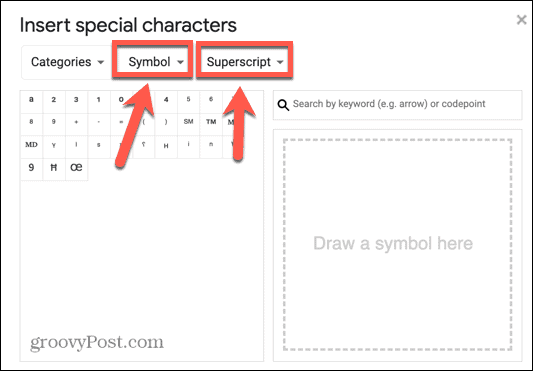
- Izberite enega od zgornjih znakov in kliknite nanj.
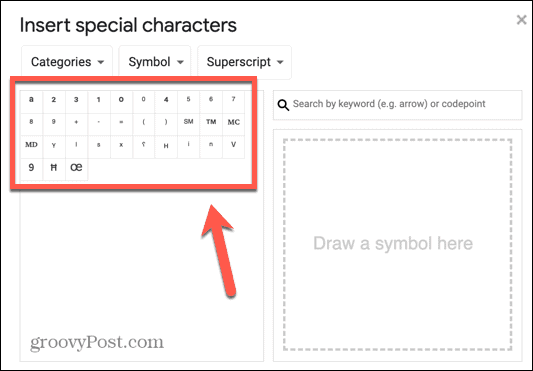
- Posebni znak bo vstavljen v vaše besedilo. Videz posebnega znaka se nekoliko razlikuje od nadnapisanega besedila – eksponent ne sega čez višino osnovnega znaka.
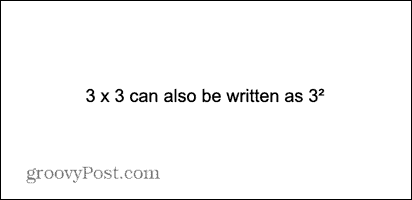
- Zaprite Posebni znaki okno in nadaljujte s tipkanjem kot običajno.
Kako v Google Dokumente vnašati eksponente z orodjem za enačbe
Eksponente lahko vnesete tudi v Google Dokumente z orodjem Equation. Ta metoda je še posebej uporabna, če je vaš eksponent algebraični izraz in ne le eno število.
Če želite v Google Dokumente vnesti eksponente z orodjem Equation:
- Odprite dokument in postavite kazalec na mesto, kjer želite, da se prikaže osnovna številka, vendar je še ne vnesite.
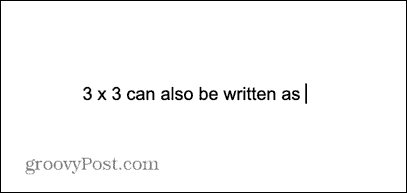
- Kliknite na Vstavi meni.
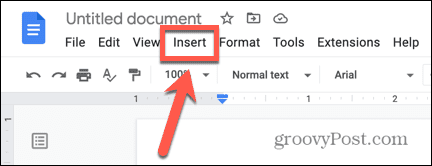
- Izberite Enačba.
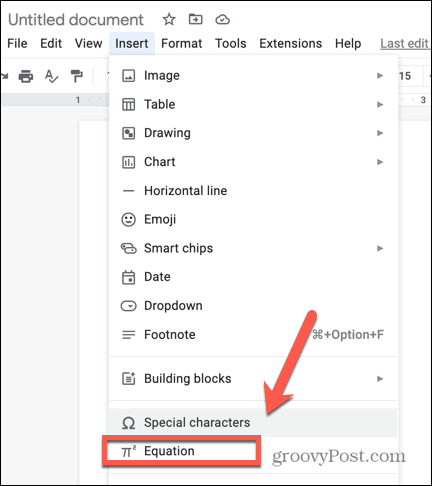
- Vnesite svojo osnovno številko in nato vnesite ^ ki mu sledi vaš eksponent. na primer 3^2.
- Vaše besedilo bo pretvorjeno v eksponent. Ponovno je to videti nekoliko drugače, saj je eksponent veliko višji od vrha osnovnega znaka.
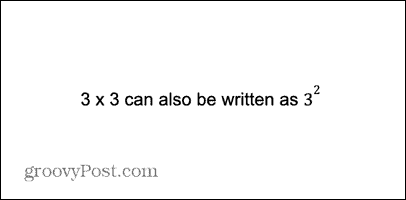
- Pritisnite Desna puščica dvakrat pritisnite za izhod iz polja z enačbami. Zdaj lahko nadaljujete s tipkanjem kot običajno.
- Če želite kot eksponent uporabiti algebraični izraz, vnesite osnovno število in nato vnesite ^ ki mu sledi izraz, ki ga želite kot eksponent. na primer 3^5x+2.
- Vse, kar vnesete po ^ bodo pretvorjeni v popolnoma oblikovano algebraično besedilo.
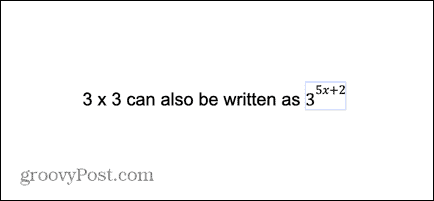
- Pritisnite Desna puščica dvakrat, da se premaknete iz polja enačbe. Zdaj lahko nadaljujete s tipkanjem kot običajno.
Izkoristite Google Dokumente več
Če se naučite vnašati eksponente v Google Dokumente, lahko v svojih dokumentih uporabljate matematične izraze, ne da bi se morali zateči k bolj okornemu zapisu, kot je 3^2. Obstaja veliko drugih načinov, kako lahko uporabite funkcije Google Dokumentov, da bo vaš dokument videti boljši.
Vedeti, kako znebite se prelomov strani v Google Dokumentih je vedno uporabno, če se vaše besedilo lomi na nerodnih mestih. Morda boste celo želeli brisanje strani v Google Dokumentih brez vpliva na vaše ostalo delo. Lahko tudi dodajte obrobo v Google Dokumente da bo vaš dokument videti privlačnejši.
Kako najti svoj ključ izdelka Windows 11
Če morate prenesti ključ izdelka Windows 11 ali ga potrebujete samo za čisto namestitev operacijskega sistema,...
Kako počistiti predpomnilnik Google Chrome, piškotke in zgodovino brskanja
Chrome odlično shranjuje vašo zgodovino brskanja, predpomnilnik in piškotke, da optimizira delovanje brskalnika v spletu. Njeno je, kako ...
Ujemanje cen v trgovini: Kako pridobiti spletne cene med nakupovanjem v trgovini
Nakup v trgovini ne pomeni, da morate plačati višje cene. Zahvaljujoč garanciji ujemanja cen lahko dobite spletne popuste med nakupovanjem v...
